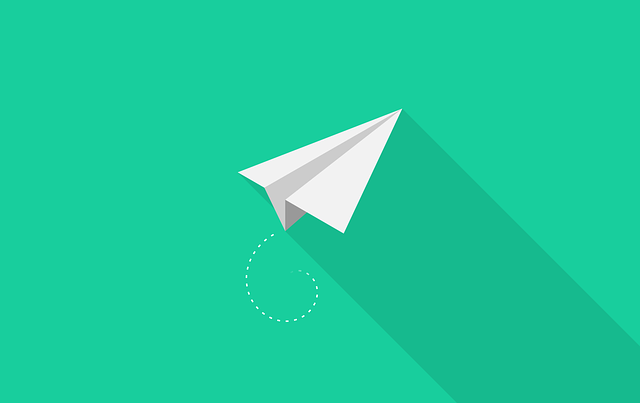
今更聞けない!!今まで全然メールを使ってなかった?? これだけは知っておきたいメール機能②
①に引き続きメール機能をご紹介します。②ではメールの機能と写真の整理の仕方も併せてご紹介します。
この記事でわかること »
【写真の添付について】

写真を添付する際、そのままドロップしていませんか??写真はそのまま送ると容量が大きいです。相手のパソコンの負担にもなりますし、大きすぎるとエラーで送れない場合もあります。
そこで簡単に写真の容量を小さくして送る方法をご紹介します。目的の写真にカーソルを合わせ、右クリック→送る→メール受信者と進みます。そうするとピクチャのサイズというものが出てきます。ここで最少を選びます。
あとは勝手に選択した写真が添付された状態で新規作成メールが出てきます。この方法だけでもかなり写真のサイズは小さくなります。
1000KBの元々のデータ量が10~100KBぐらいに収まります。1/10以上です!!
また工事報告写真等のフォーマットに貼り付ける前に一度この方法で小さくしたものを、貼り付けるとそのエクセルのデータ量も同様に1/10以下で済みます!!
そして自身のパソコンに保存する際にも経済的です!
忘れてた!!というとき
写真をそのまま貼ったあるいは他の誰かが編集した写真報告書等を途中で引き継いだ場合です。
写真を選択しアクティブにするとリボンに「書式」という項目が出てきます。
ここで「図の圧縮」を選択し、電子メール用にチェックしてOKを押すとこれも上記の方法より若干劣りますが、かなりデータ量を減らせます。
【宅ファイル】

それでもファイルの容量が大きすぎる!!というときは「無料ファイル転送サービス」を使いましょう。仕事柄、何百枚も写真を貼った工事写真報告書等を相手に送らなければならないこともあると思います。この「無料ファイル転送サービス」に登録しておけば、まず全てのファイルが送れます。相手にもファイルを預かっていますというメールが届くので安心です。
【番外編:報告書から写真データだけを抜き取る】

かなりレアケースではありますが、作成した報告書から元の写真データだけを抜き取りたい!!ということがあったとします。
例えば、こだわりが強い人が「やっぱり報告書、自分で作るから写真データだけ頂戴!!」というような場合です。あるいは写真の貼ったファイルをもらったが、自分で作り直したいというような場合です。
写真のデータは消してしまった!!報告書しか残っていない。そんなときでも諦めるのはまだ早いです。エクセルデータ等から、写真だけを抜き取って新しいフォルダーにすることができます。
1.「ファイル名.xlsx」等の拡張子を、「ファイル名.zip」というように、.zipに変更する。
2.「ファイル名.zip」を解凍する。
そうすると、解凍してできたフォルダの中に、Excelであれば「xl/media」、Wordであれば「word/media」、PowerPointであれば「ppt/media」というフォルダがあり、その中を開けばOfficeのファイルに貼り付けていた画像ファイルが入っているので、取り出せます。
筆者:藤田宏輝
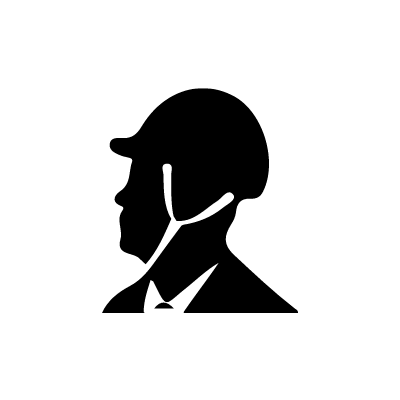
編集部
俺の夢は「施工管理技士の派遣転職」に特化し、業界最大級の求人数、30年以上の転職サポート実績を誇る求人サイトです。
このサイトでは、施工管理技士の方に役立つ情報を「トレンド」「キャリア」「知識」の3つに分けてお届けしています。
運営企業:株式会社 夢真

New Column新着コラム
-
現場のDXを実現する総合ICTサービス「さくレポ」、9月よりリリース
2022.09.22俺のトレンド
-
キヤノンが「RFID 位置情報ソリューション」を開発、大林組と実証実験を開始
2022.09.21俺のトレンド
-
建設業向け生産支援「Photoruction」鹿島建設が導入・インタビュー公開
2022.09.20俺のトレンド
-
「Model Builder」、歩くように3Dモデル内を閲覧できる機能をリリース
2022.09.19俺のトレンド
-
リフォームでスマートホーム化、「サステナブル建築物等先導事業」に採択
2022.09.18俺のトレンド


































